Aterm DR320CVポート開放手順の説明です。
ADSLインターネットでイーアクセス回線を契約した場合にレンタル設定されるブロードバンドルータです。PS3やPSPそれに任天堂DSをインターネットに繋ぎたい場合は別途バッファロー無線ルータをご用意すると良いでしょう。またこのモデルにはLANポートが一つしかないのでもしも複数パソコン繋ぐ場合は必ずHUBでLANポートを分岐してください。
準備IPアドレスを固定します
ポート開放するパソコンやその他クライアントのIPアドレスを固定します
IPアドレス:192.168.0.210
サブネットマスク:255.255.255.0
デフォルトゲートウェイ:192.168.0.1
優先DNS:8.8.8.8
代替DNS:8.8.4.4
固定できたらパソコンを必ず再起動して下さい。
ルータにログインします
DR320CVの設定画面を表示するのにまずログインする必要があります。
手順は以下のアドレスをInternetExplorerのアドレス欄に入力されEnterキーを押します。
http://192.168.0.1/
モデムへのログイン画面が表示されるので、
次にログイン画面が表示されます。
ユーザー名に admin
パスワードは任意で決めたパスワードを入力(一番はじめに決めたパスワード)
それぞれ入力しOKをクリック。
もしもページを表示出来ません等でログインできない場合はログイン出来ないを参照下さい。
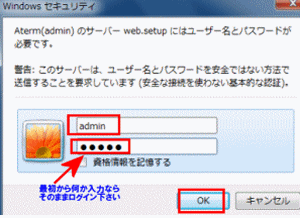
設定画面が表示されたら左側の詳細設定プルダウンメニューからポートマッピングを開きます
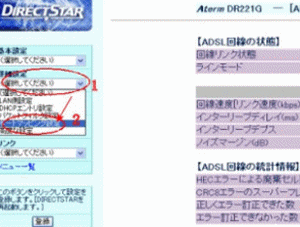
ポートマッピング設定のNATエントリ編集に必要な情報を入力してポート開放設定を作成します。
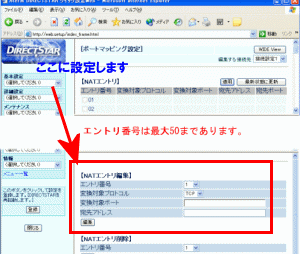
ポート開放する(NATエントリ編集)
以下の項目に次の設定を作成してみましょう。WEBサーバのポート番号80プロトコルTCPのポート開放設定を作成します。ANHTTPDサーバソフトを導入すれば試す事が出来ます。
- エントリ番号:1
- プロトコル:TCP
- ポート番号:80
- 宛先アドレス:192.168.0.210
- 入力できたらページ下の編集をクリック
入力出来たら設定の反映を参照し作業を正しく完了します
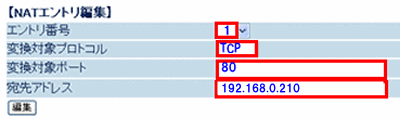
別のNATエントリ設定例、BitTorrentポート開放説明です。ポート番号は62799として説明します。
- エントリ番号:1
- プロトコル:TCP
- ポート番号:62799
- 宛先アドレス:192.168.0.210
- 入力できたらページ下の編集をクリック
入力出来たら設定の反映を参照し作業を正しく完了します
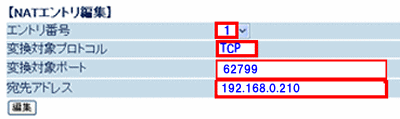
設定の反映
ポート開放設定を作成したら必ず次の手順でルータに設定を反映させる作業を行ってください。
- 最新状態に更新
- エントリ番号にチェックを入れます
- 適用ボタンをクリック
- 登録
これでルータが再起動するので画面の指示にしたがって再起動して下さい。これでポート開放出来ます。
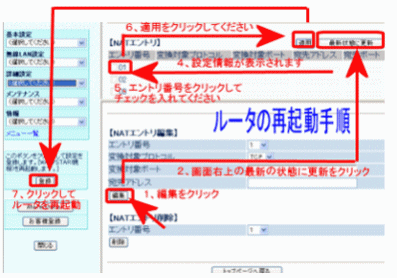


コメント